 |
Jak usunąć jedno, wiele lub wszystkie zdjęcia ze Zdjęć Google na swoim koncie? W poniższym artykule dowiesz się, jak usuwać zdjęcia ze Zdjęć Google.
Usuń 1 zdjęcie w Zdjęciach Google
Usuwanie zdjęć z biblioteki Google Photos jest szybkie i proste, wystarczy wykonać następujące czynności:
Krok 1: Najpierw otwórz aplikację Zdjęcia Google na swoim urządzeniu. Następnie przejdź do biblioteki zdjęć.
Krok 2: W bibliotece zdjęć dotknij i przytrzymaj zdjęcie, które chcesz usunąć. Przytrzymaj, aż na zdjęciu pojawi się ikona „ptaszka”.
Krok 3: Następnie kliknij przycisk „Usuń”. Następnie ponownie wybierz „OK”, aby potwierdzić. Następnie zezwól na przeniesienie wybranych zdjęć do kosza, aby dokończyć usuwanie zdjęć z Google Photos.
 |
Uwaga: Wykonanie 3 powyższych kroków zakończyło usuwanie zdjęć z biblioteki głównej. Jeśli jednak chcesz trwale usunąć zdjęcia, musisz dodać 2 kolejne kroki, aby usunąć zdjęcia z kosza. Szczegóły poniżej:
Krok 1: Przejdź do zakładki „Biblioteka” w Zdjęciach. Następnie kliknij „Kosz”. W tym miejscu zobaczysz usunięte zdjęcia w koszu. Aby usunąć zdjęcia z Google Photos z kosza, kliknij zdjęcie i wybierz „Usuń”.
Krok 2: Kliknij, aby zezwolić aplikacji Zdjęcia na usunięcie tego zdjęcia z Twojego konta i gotowe.
 |
Usuń wiele zdjęć jednocześnie w Zdjęciach Google
Aby usunąć wiele zdjęć jednocześnie w usłudze Zdjęcia Google, wykonaj poniższe czynności w podanej kolejności:
Krok 1: Przejdź do Zdjęć Google i zakładki „Zdjęcia”. Następnie wybierz zdjęcia, które chcesz usunąć, naciskając je i przytrzymując, aż pojawi się na nich ikona „ptaszka”.
Krok 2: Kliknij przycisk „Usuń”.
Krok 3: Zezwól aplikacji Zdjęcia na przeniesienie wybranych zdjęć do kosza, aby zakończyć proces usuwania zdjęć w Zdjęciach Google. Następnie możesz również przejść do kosza, aby trwale usunąć zdjęcia, jeśli chcesz.
 |
Usuń wszystkie zdjęcia w Zdjęciach Google
Jeśli chcesz szybko usunąć wszystkie zdjęcia ze swojego konta w usłudze Zdjęcia Google, musisz wykonać następujące czynności:
Przez telefon
W przypadku telefonów aplikacja Zdjęcia Google nie oferuje obecnie funkcji jednoczesnego wybierania wszystkich zdjęć do usunięcia. Dlatego nadal musisz ręcznie wybierać zdjęcia, zgodnie z powyższą instrukcją. Najpierw wybierz zdjęcia do usunięcia, a następnie naciśnij przycisk „Usuń”. Na koniec potwierdź jeszcze raz, aby zakończyć.
 |
Na komputerze
Jeśli chcesz szybko usunąć wiele lub wszystkie zdjęcia na swoim koncie, zrób to na komputerze, postępując zgodnie z poniższymi instrukcjami usuwania zdjęć w usłudze Zdjęcia Google.
Krok 1: Najpierw zaloguj się do Zdjęć Google na swoim komputerze, klikając link: https://photos.google.com/. Następnie zaloguj się na odpowiednie konto ze zdjęciami, które chcesz usunąć.
Krok 2: Po otwarciu sekcji Zdjęcia przejdź do sekcji „Zdjęcia” w lewym rogu ekranu.
 |
Krok 3: Aby jak najszybciej usunąć wszystkie zdjęcia z konta, kliknij, aby zaznaczyć pierwsze zdjęcie. Następnie przesuń myszkę w dół do ostatniej pozycji w bibliotece. Następnie naciśnij klawisz Shift na klawiaturze. W tym momencie zobaczysz, że wszystkie zdjęcia w bibliotece mają znacznik wyboru w lewym rogu obrazu.
 |
Krok 4: Kliknij ikonę „kosza” i ponownie potwierdź, a gotowe.
 |
Gdy usuniesz zdjęcie ze Zdjęć Google za pomocą komputera, zostanie ono również usunięte z telefonu dzięki funkcji synchronizacji. Co więcej, zdjęcia usunięte z komputera zostaną przeniesione do kosza i zostaną trwale usunięte po 60 dniach, jeśli ich nie odzyskasz.
Źródło







![[Zdjęcie] Otwarcie XIV Konferencji XIII KC PZPR](https://vphoto.vietnam.vn/thumb/1200x675/vietnam/resource/IMAGE/2025/11/05/1762310995216_a5-bnd-5742-5255-jpg.webp)



























![[Zdjęcie] Panorama Kongresu Emulacji Patriotycznej gazety Nhan Dan na lata 2025–2030](https://vphoto.vietnam.vn/thumb/1200x675/vietnam/resource/IMAGE/2025/11/04/1762252775462_ndo_br_dhthiduayeuncbaond-6125-jpg.webp)





































































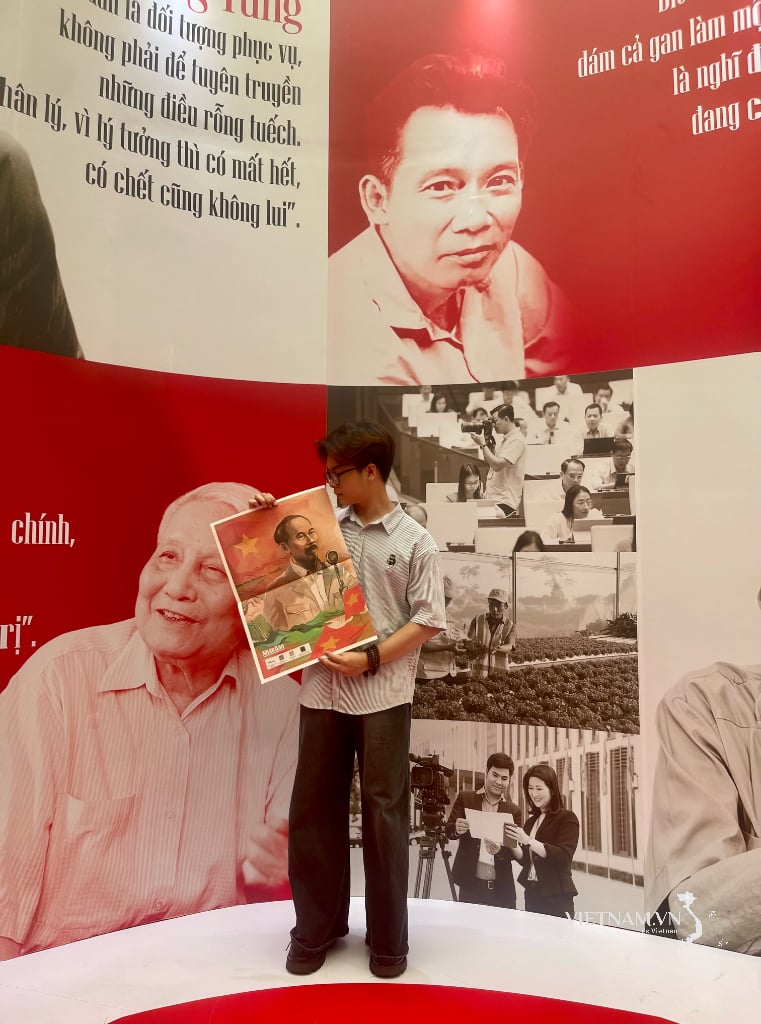



Komentarz (1)